手机文档里如何压缩照片 手机如何压缩文件大小
手机已经成为我们生活中不可或缺的一部分,而手机里存储的照片和文件也越来越多,随着照片和文件数量的增加,手机存储空间的限制也逐渐显现出来。为了解决这一问题,许多手机文档都提供了照片压缩和文件大小压缩的功能。通过这些功能,我们可以轻松地将照片和文件的大小减小,以节省手机存储空间。本文将介绍如何在手机上进行照片压缩和文件大小压缩,以帮助大家更好地管理手机存储空间。
手机如何压缩文件大小
具体步骤:
1.从手机桌面,打开【文件管理】。
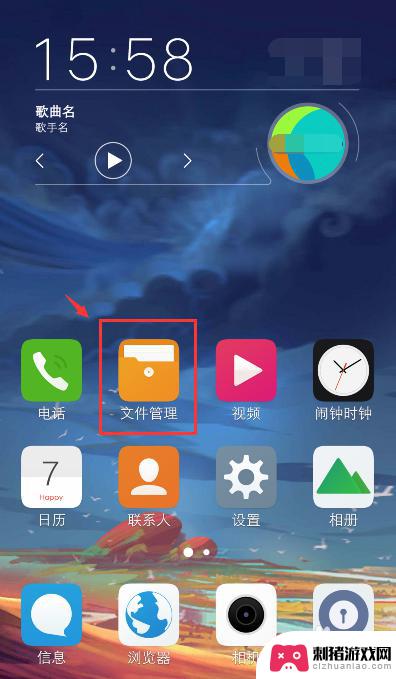
2.进入手机存储页面,找到要压缩的文件,长按文件。
注意:是长按文件,不是点击打开它。
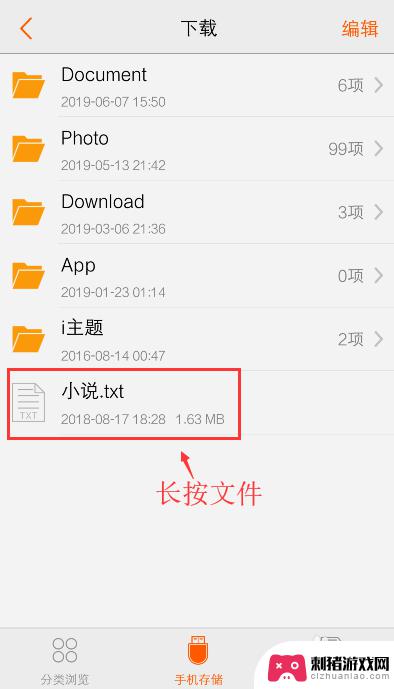
3.出现下拉选项,点击【更多】如图所示。
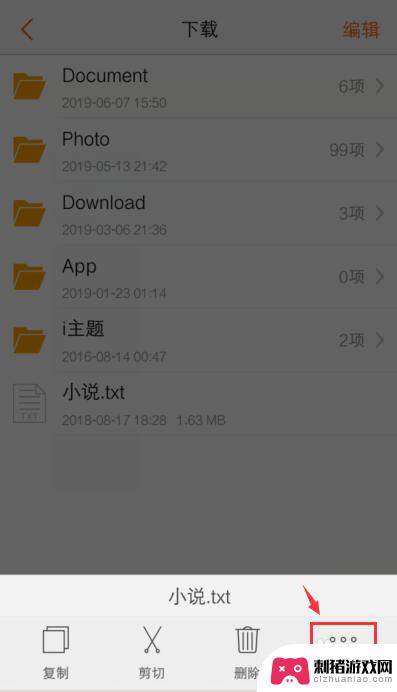
4.出现下拉窗口,点击【压缩】如图所示。
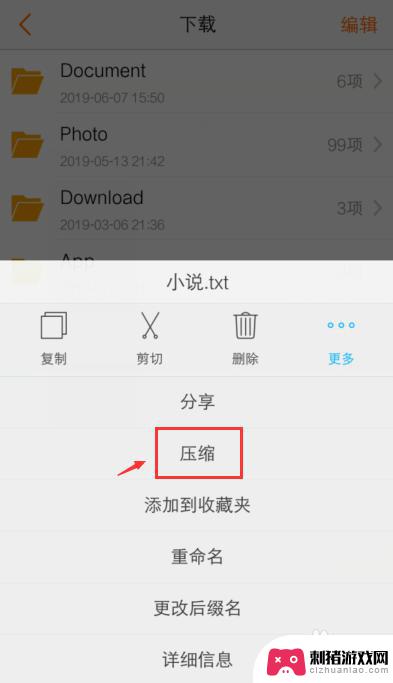
5.出现窗口,输入压缩的文件名称,再点击【确定】。
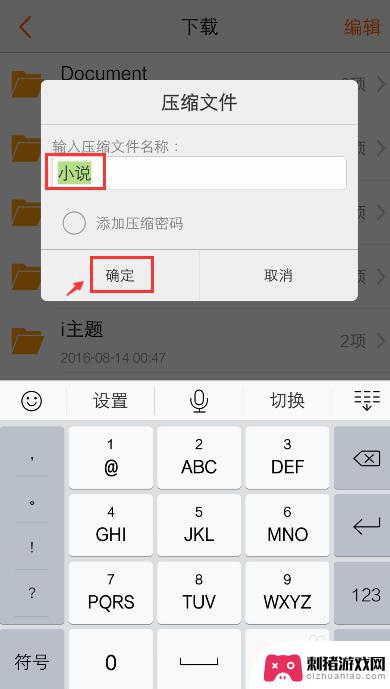
6.完成后,出现“压缩成功”提示框。同时在该页面就可以看到已经压缩的文件。
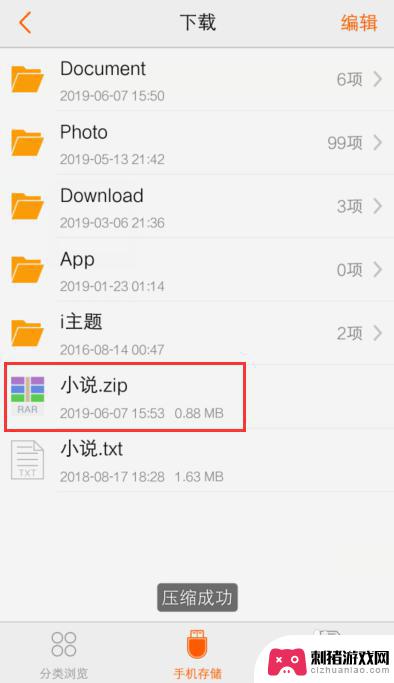
以上就是手机文档中如何压缩照片的全部内容,如果您遇到相同的情况,您可以按照小编的方法来解决。
相关教程
-
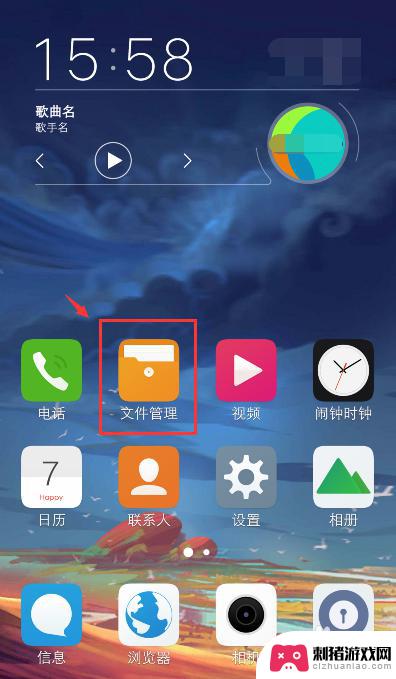 手机上怎么做压缩文件 手机如何压缩文件大小
手机上怎么做压缩文件 手机如何压缩文件大小现手机已经成为人们生活中不可或缺的一部分,而在手机使用过程中,我们经常会遇到需要压缩文件大小的情况,无论是为了节省存储空间,还是为了更方便地分享文件,手机上的压缩文件功能都显得...
2023-12-17 17:36
-
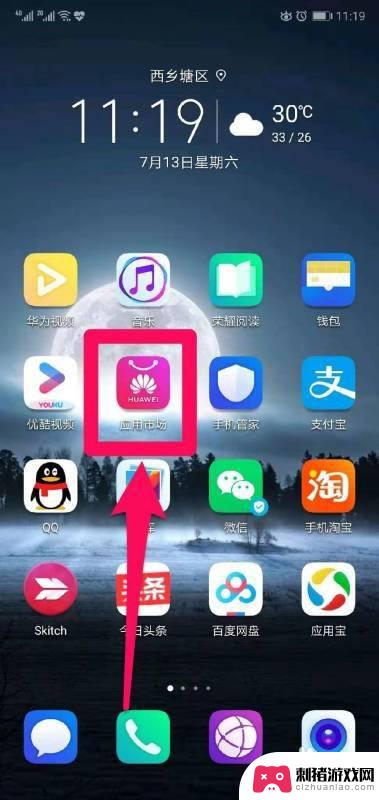 华为手机的视频要如何压缩 华为手机怎么压缩视频大小
华为手机的视频要如何压缩 华为手机怎么压缩视频大小在如今智能手机已经成为我们生活中不可或缺的一部分,拍摄和分享视频也变得越来越普遍,视频文件通常比较大,给我们的存储空间和流量带来压力。对视频进行压缩成为一个必不可少的步骤。对于...
2024-03-03 13:41
-
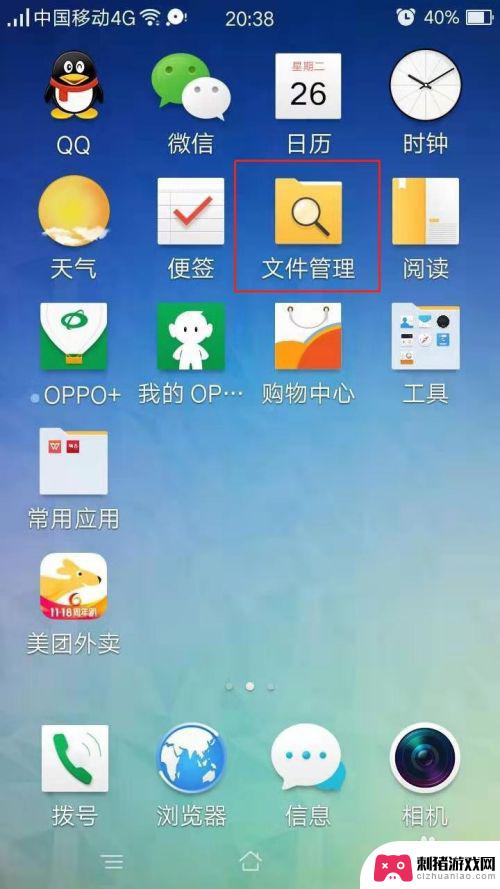 手机如何卸载压缩包视频 删除手机中的压缩包文件的方法
手机如何卸载压缩包视频 删除手机中的压缩包文件的方法随着智能手机的普及,我们经常会收到各种压缩包文件,其中可能包含着我们需要的视频,一旦这些压缩包文件解压后,我们可能会发现手机上多出了一些不必要的文件占用空间。如何有效地删除手机...
2024-01-31 10:20
-
 手机在线调整照片大小kb 手机如何压缩照片大小kb
手机在线调整照片大小kb 手机如何压缩照片大小kb随着智能手机的普及和拍照功能的提升,我们越来越喜欢用手机记录生活中的美好瞬间,随之而来的问题是照片文件的大小。大型照片文件不仅占用手机存储空间,而且在分享和传输过程中也会消耗大...
2023-12-14 15:18
-
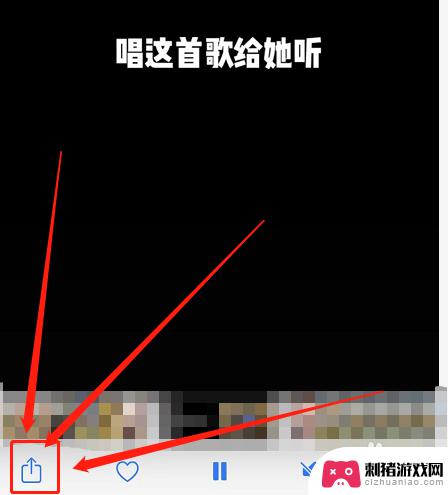 苹果手机怎样打开压缩视频文件 苹果手机如何压缩视频
苹果手机怎样打开压缩视频文件 苹果手机如何压缩视频当今苹果手机已经成为了我们生活中必不可少的一部分,随着科技的不断发展,苹果手机的功能也越来越强大。其中压缩视频文件是苹果手机的一项重要功能。无论是为了节省存储空间,还是为了方便...
2024-02-09 17:42
-
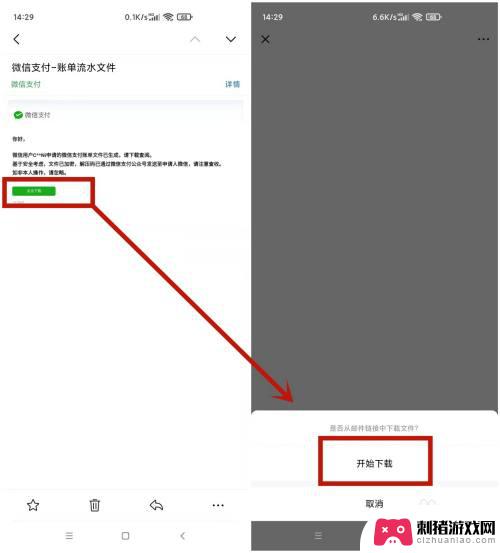 微信账单下载到邮箱怎么解压 微信账单如何发送到邮箱
微信账单下载到邮箱怎么解压 微信账单如何发送到邮箱当我们需要将微信账单下载到邮箱时,通常会遇到一个问题就是账单文件是压缩文件,需要进行解压操作才能查阅,解压过程并不复杂,只需在邮箱中下载附件后,使用解压软件即可轻松完成。而要将...
2024-03-06 17:23
-
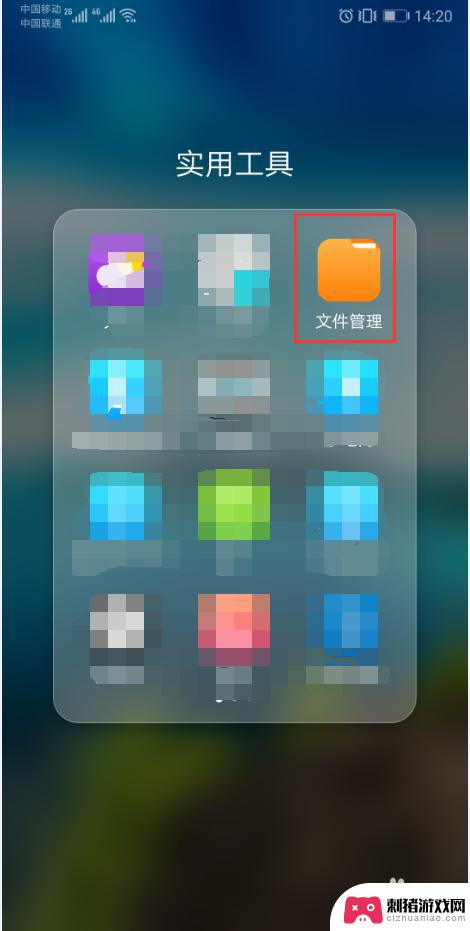 安卓手机如何解压视频 手机zip文件打开方法
安卓手机如何解压视频 手机zip文件打开方法在日常生活中,我们经常会遇到需要解压视频或打开zip文件的情况,尤其是在使用安卓手机时,如何在安卓手机上进行视频解压和zip文件的打开呢?今天我们就来探讨一下这个问题,希望能够...
2024-02-29 14:33
-
 如何打包手机内存视频 在手机上压缩视频的步骤
如何打包手机内存视频 在手机上压缩视频的步骤手机已成为人们生活中不可或缺的一部分,而手机内存空间的问题也逐渐凸显出来,很多用户在使用手机拍摄视频时,难免会遇到内存不足的情况。为了解决这一问题,压缩手机内存中的视频成为了一...
2023-12-02 16:19
-
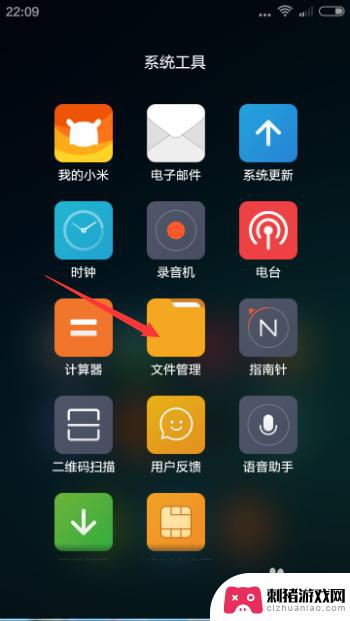 手机文件怎么移动 手机如何使用文件管理应用程序移动和复制文件
手机文件怎么移动 手机如何使用文件管理应用程序移动和复制文件手机已成为人们生活中不可或缺的一部分,随着手机功能的不断升级,我们可以在手机上处理各种各样的文件,如照片、音乐、视频、文档等。有时候我们可能需要将这些文件从一个位置移动到另一个...
2024-02-03 15:21
-
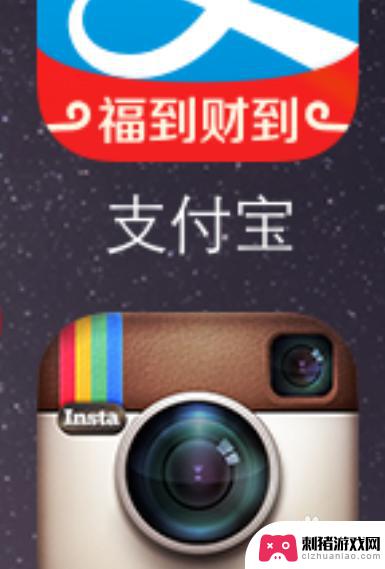 苹果手机屏幕突然缩小 苹果手机屏幕放大无法缩小怎么办
苹果手机屏幕突然缩小 苹果手机屏幕放大无法缩小怎么办最近有不少苹果手机用户反映,他们的手机屏幕突然缩小,而且无法通过放大操作恢复正常大小,这种问题给用户带来了困扰,让他们不知道该如何解决。苹果手机作为一款高端产品,屏幕显示效果一...
2024-03-10 10:39
热门教程
MORE+








